Το 80% των σέρφερ χρησιμοποιεί το Google Chrome ως προσωπική μηχανή αναζήτησης. Έχουν περάσει πάνω από δύο δεκαετίες από το νέο ξεκίνημά της και έχουν υπάρξει πολλές υπηρεσίες που παρέχει η εφαρμογή εκτός από την αναζήτηση. αυτά είναι Έγγραφα, Drive, Earth, Χάρτης και ούτω καθεξής. Αλλά για σήμερα, θα αντιμετωπίσουμε το Google Password Manager, μια εφαρμογή που χρησιμοποιείται συνήθως από άτομα που μπορούν να ξεχάσουν γρήγορα τους λογαριασμούς και τους κωδικούς πρόσβασής τους. Καθώς προχωράμε, θα έχετε μια βαθύτερη κατανόηση της εφαρμογής και ένα σεμινάριο σχετικά πώς να απενεργοποιήσετε το Google Password Manager σε οποιαδήποτε συσκευή γρήγορα.
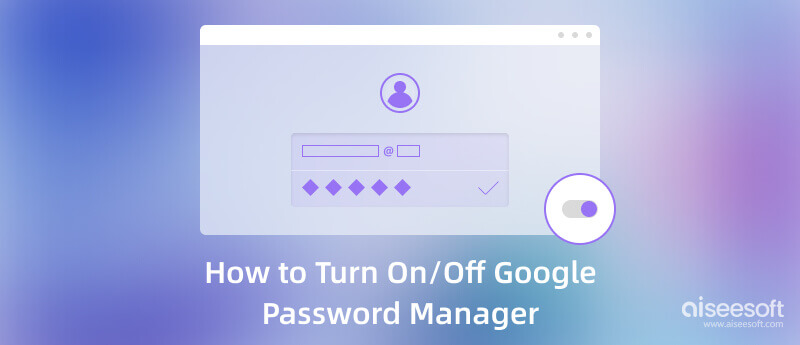
Για όσους δεν έχουν ιδέα τι είναι ο Google Password Manager, η εφαρμογή χρησιμοποιείται για τη διαχείριση κωδικών πρόσβασης στο Google Chrome, πράγμα που σημαίνει ότι δεν μπορείτε να χρησιμοποιήσετε αυτό το εργαλείο εκτός από το κύριο πρόγραμμα περιήγησης. Αφού δημιουργήσετε έναν λογαριασμό για το Chrome, αυτή η δυνατότητα θα είναι υπεύθυνη για την αποθήκευση των πληροφοριών σύνδεσης ή της δραστηριότητας που κάνατε κατά τη χρήση της εφαρμογής. Αλλά μερικές φορές, θα σας ρωτήσει εάν θέλετε να αποθηκεύσετε τον κωδικό πρόσβασης στο λογαριασμό σας.
Για να το οπτικοποιήσετε, για παράδειγμα, έχετε ανοίξει έναν ιστότοπο ή έναν τομέα που χρειαζόταν λογαριασμό και στη συνέχεια δημιουργήσατε έναν λογαριασμό. Καθώς προχωράτε, θα λάβετε ένα πλαίσιο ειδοποίησης στην επάνω γωνία της εφαρμογής περιήγησης εάν θέλετε να αποθηκεύσετε τις πληροφορίες λογαριασμού ή να τις ακυρώσετε. Εάν μπορείτε να δείτε ότι κάθε φορά που χρησιμοποιείτε την εφαρμογή, αυτή ενεργοποιείται. Αν όχι, τότε είναι απενεργοποιημένο. Εάν θέλετε να μάθετε τις πρόσθετες λειτουργίες της εφαρμογής, χρησιμοποιούμε μια κουκκίδα παρακάτω για να σας ενημερώσουμε.
Όπως μπορείτε να φανταστείτε, υπάρχουν φορές που οι χρήστες βρίσκουν το πλαίσιο ειδοποιήσεων ενοχλητικό ή δεν βρίσκουν την επιλογή να αποθηκεύσουν τα στοιχεία σύνδεσης στο λογαριασμό αφού είναι απενεργοποιημένο. Για τους χρήστες που δεν έχουν ιδέα πώς να απενεργοποιήσουν το Google Password Manager, μπορείτε να ακολουθήσετε τα βήματα που περιλαμβάνονται. Με το ίδιο βήμα, μπορείτε επίσης να ενεργοποιήσετε αυτόν τον διαχειριστή κωδικών πρόσβασης στο Google.
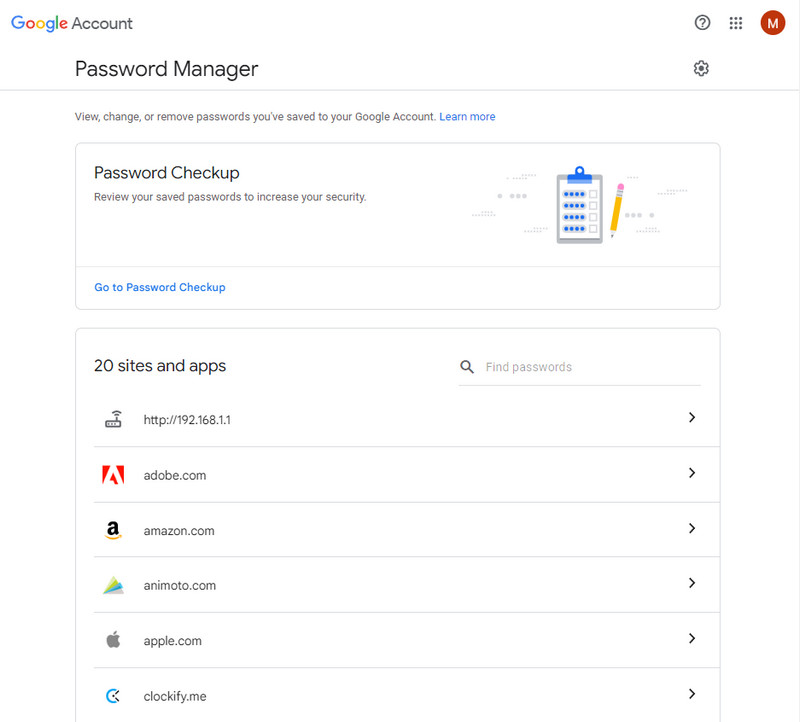
Μπορεί να θέλετε να μάθετε περισσότερα για αυτόματη συμπλήρωση κωδικών πρόσβασης στο Chrome.
Ο Διαχειριστής κωδικών πρόσβασης Google περιορίζεται εντελώς στη διαχείριση κωδικών πρόσβασης και λογαριασμών και αυτός είναι ο λόγος για τον οποίο είναι επωφελής για εσάς. Χρησιμοποιώντας την Aiseesoft iPhone Password Manager, μπορείτε εύκολα να αποθηκεύσετε όλους τους κωδικούς πρόσβασης του υπολογιστή σας χωρίς περιορισμούς. Είναι μια εφαρμογή επιτραπέζιου υπολογιστή που μπορεί να σαρώσει και να δημιουργήσει αντίγραφα ασφαλείας του κωδικού πρόσβασης που είναι αποθηκευμένος στη συσκευή σας iPhone στον υπολογιστή σας. Ακόμα κι αν δεν έχετε επαγγελματικές γνώσεις σχετικά με αυτήν την κατάσταση, μπορείτε να καταλάβετε πώς λειτουργεί η εφαρμογή ακολουθώντας τα παρακάτω βήματα.
100% ασφαλής. Χωρίς διαφημίσεις.
100% ασφαλής. Χωρίς διαφημίσεις.
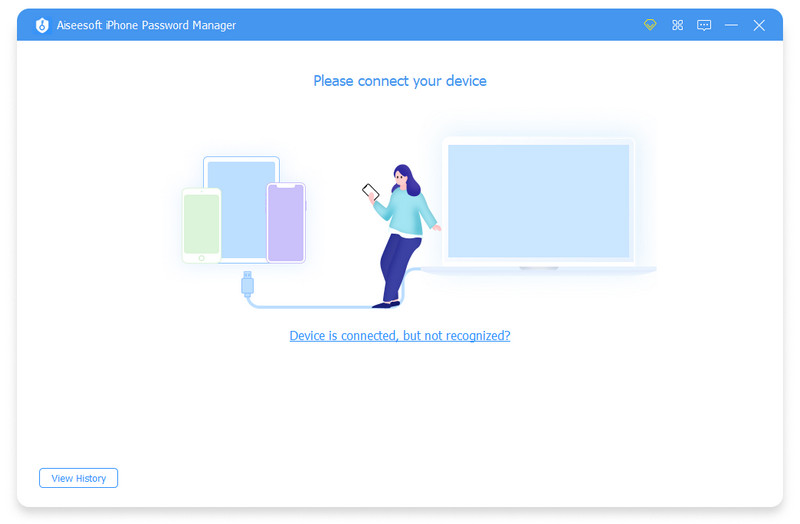
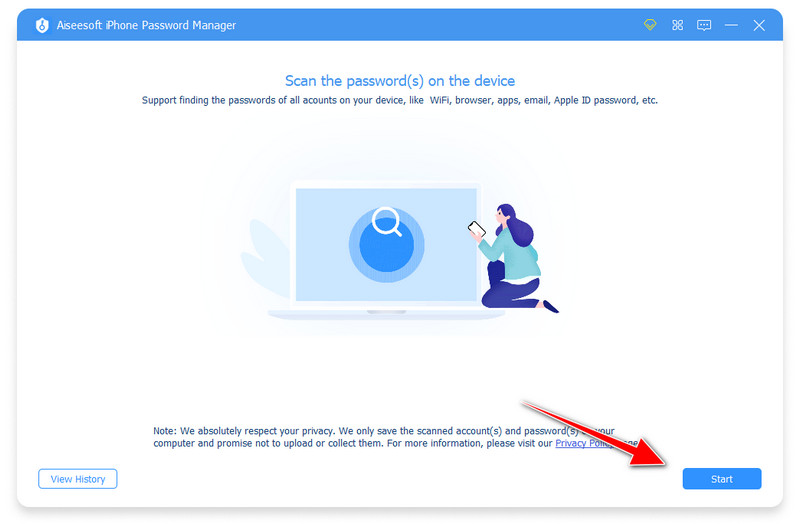
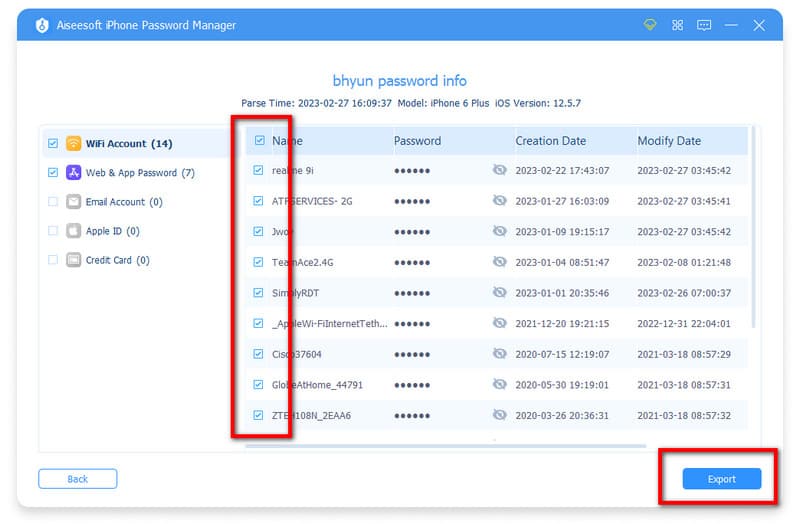
Είναι ασφαλής η χρήση του κωδικού πρόσβασης που δημιουργεί η Google;
Είναι ασφαλές στη χρήση και η δυνατότητα χρήσης αυτού του κωδικού πρόσβασης από άλλους είναι ελάχιστη έως καθόλου. Ωστόσο, ο κωδικός πρόσβασης που προτείνει δεν χρησιμοποιείται συνήθως από κανέναν επειδή αποτελείται από πάνω και κάτω γράμματα, αριθμούς και διαφορετικούς χαρακτήρες.
Τι κάνει το Google Password Manager το καλύτερο;
Δεδομένου ότι ο Διαχειριστής κωδικών πρόσβασης Google είναι απλός στη χρήση, μπορεί να τον θεωρήσουμε την καλύτερη επιλογή για την αποθήκευση των πληροφοριών λογαριασμού που χρησιμοποιήσαμε για να συνδεθείτε σε έναν ιστότοπο ή μια εφαρμογή. Παρά τα πλεονεκτήματά του, οι περιορισμοί παραμένουν πρόβλημα για πολλούς, επειδή μπορεί να αποθηκεύσει μόνο ιστότοπους και εφαρμογές που ανοίγουν στο Chrome.
Είναι η καλύτερη επιλογή για χρήση του Google Password Manager;
Μερικές φορές, είναι καλύτερο να χρησιμοποιήσετε αυτήν τη δυνατότητα, επειδή δεν χρειάζεται να συνδεθείτε στον ιστότοπο που έχετε επισκεφτεί στο παρελθόν. Μόλις αποθηκευτεί ο λογαριασμός σας εδώ, μπορείτε να χρησιμοποιήσετε τον λογαριασμό Chrome σε διαφορετικούς ιστότοπους και τα δεδομένα λογαριασμού θα παραμείνουν ενσωματωμένα στην εφαρμογή. Αλλά εάν χρησιμοποιούσατε έναν δημόσιο υπολογιστή και συνδεθείτε στον λογαριασμό σας, θυμηθείτε καλύτερα να αποσυνδεθείτε από αυτόν για να αποφύγετε οποιονδήποτε να χρησιμοποιήσει τον λογαριασμό σας για το κέρδος του.
Συμπέρασμα
Μαθαίνοντας να ενεργοποιήστε/απενεργοποιήστε το Google Password Manager είναι εύκολο, ειδικά αν έχετε την εφαρμογή και δεν χρειάζεται να κάνετε λήψη μιας εφαρμογής τρίτου κατασκευαστή. Υπάρχουν πλεονεκτήματα και μειονεκτήματα όταν βρίσκεστε εντός ή εκτός του Google Password Manager, τα οποία πρέπει να θυμάστε. Εάν χρησιμοποιείτε iPhone και θέλετε να δημιουργήσετε αντίγραφα ασφαλείας των πληροφοριών του λογαριασμού σας στον υπολογιστή σας, πρέπει να χρησιμοποιήσετε το Aiseesoft iPhone Password Manager για να επεξεργαστείτε τα πάντα. Δεν υπάρχει τρόπος να ξεχάσετε ξανά τα στοιχεία σύνδεσής σας αφού ακολουθήσετε το σεμινάριο που προσθέσαμε παραπάνω.

Το iPhone Password Manager είναι ένα εξαιρετικό εργαλείο για να βρείτε όλους τους κωδικούς πρόσβασης και τους λογαριασμούς που είναι αποθηκευμένοι στο iPhone σας. Μπορεί επίσης να εξάγει και να δημιουργεί αντίγραφα ασφαλείας των κωδικών πρόσβασής σας.
100% ασφαλής. Χωρίς διαφημίσεις.
100% ασφαλής. Χωρίς διαφημίσεις.